中国联通宽带使用指导手册图文版.docx
《中国联通宽带使用指导手册图文版.docx》由会员分享,可在线阅读,更多相关《中国联通宽带使用指导手册图文版.docx(29页珍藏版)》请在冰豆网上搜索。
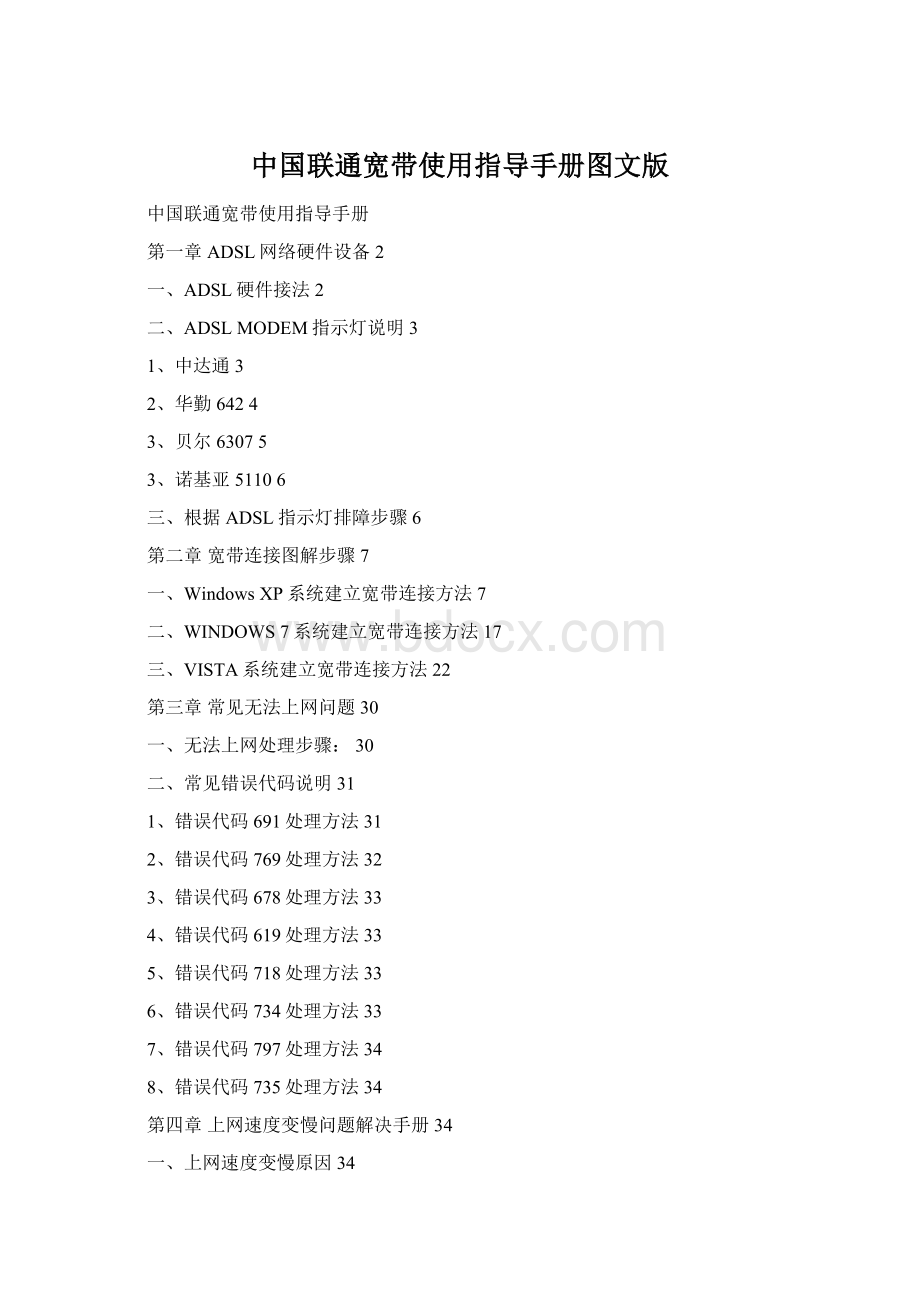
中国联通宽带使用指导手册图文版
中国联通宽带使用指导手册
第一章ADSL网络硬件设备2
一、ADSL硬件接法2
二、ADSLMODEM指示灯说明3
1、中达通3
2、华勤6424
3、贝尔63075
3、诺基亚51106
三、根据ADSL指示灯排障步骤6
第二章宽带连接图解步骤7
一、WindowsXP系统建立宽带连接方法7
二、WINDOWS7系统建立宽带连接方法17
三、VISTA系统建立宽带连接方法22
第三章常见无法上网问题30
一、无法上网处理步骤:
30
二、常见错误代码说明31
1、错误代码691处理方法31
2、错误代码769处理方法32
3、错误代码678处理方法33
4、错误代码619处理方法33
5、错误代码718处理方法33
6、错误代码734处理方法33
7、错误代码797处理方法34
8、错误代码735处理方法34
第四章上网速度变慢问题解决手册34
一、上网速度变慢原因34
二、网速慢的检测方法35
三、网速慢的处理方法35
第五章上网经常掉线问题36
第六章播放电影常遇到的问题37
第七章建立连接正常但网页打不开38
第八章建立连接正常但无法收发E-mail38
中国联通宽带使用指导手册
尊敬的联通用户:
在宽带使用过程中可能会出现一些故障导致无法上网,在报障碍之前请您先仔细阅读下面常见的故障现象及解决方法,看看对您是否有帮助。
第二章ADSL网络硬件设备
一、ADSL硬件接法
正确的分离器与电话及ADSLModem的接法图示
分离器的说明图
ADSLModem与电脑连接示意图
二、ADSLMODEM指示灯说明
1、中达通
PWR:
正常供电时,电源灯亮。
LAN/ACT:
灯号亮起时表示10Mbps网络已连接。
LAN(RJ-45)为网线接口。
LN(DSL):
灯号亮起表示Prestige已与在外局端之DSLAM联机,灯号熄灭表示在非联机状态。
LN(ACT):
当以太网发送/接收数据时灯亮
正常时,PWR电源灯亮,LAN/ACT网卡灯闪,LN(DSL)灯亮。
常出现的故障有:
电源不好、中达通后背插网线的弹片不好,造成网卡LN/ACT灯不闪。
2、华勤642
PWR:
正常供电状态下,电源灯会亮起。
SYS:
prestige正常工作时灯号亮起,灯号熄灭表示presige尚未准备就绪或是故障。
ACT:
当有资料在WAN上传送时ACT闪烁。
LAN:
10M灯号亮起时表示10Mbps网络已连接,100M的灯亮时表示100Mbps网络已连接。
DSL:
ADSL灯号亮起表示Prestige已与在外局端之DSLAM联机,灯号熄灭表示在非联机状态。
正常时:
PWR电源灯亮,SYS系统灯亮,网卡灯亮(10M网卡灯亮是绿色,100M的灯亮是红色的),DSL灯亮。
3、贝尔6307
PWR:
正常状态下电源灯会亮起。
LINK(Ethernet):
当以太网电缆连接以太网卡和网络终端(Ethernet)正常时灯亮。
ACT(Ethernet):
当以太网发送/接收数据时灯亮。
RX(Ethernet):
ADSL线路接收数据时灯点亮。
TX(Ethernet):
ADSL线路发送数据时灯亮。
正常时:
PWR电源灯亮,ETHERNET:
LINK灯亮;ADSL:
LINK灯亮。
发送数据时RX/TX灯闪。
3、诺基亚5110
PWR:
正常供电状态下,电源灯会亮起。
SYS:
prestige正常工作时灯号亮起,灯号熄灭表示presige尚未准备就绪或是故障。
LAN:
10M灯号亮起时表示10Mbps网络已连接,100M的灯亮时表示100Mbps网络已连接。
。
ADSL:
ADSL灯号亮起表示Prestige已与在外局端之DSLAM联机,灯号熄灭表示在非联机状态。
正常时PWR电源灯亮,SYS系统灯亮,网卡灯亮(10M网卡灯亮是
绿色,100M的灯亮也是绿色的),DSL灯亮。
三、根据ADSL指示灯排障步骤
如果电源灯、线路灯有任何一盏不亮或闪烁,都不正常。
通常你可以先关电重启一下Modem(有些modem背后有电源开关),等2分钟后,当Modem的灯稳定下来,如果还不正常,可以参考以下的解决方法。
(1)电源灯:
如果不亮则可能是电源未打开或未接好,也可能modem有问题。
(2)线路灯:
使用ADSL时,用户端的Modem要与局端的Modem同步建立连接,若能同步,则线路灯常亮,否则会闪烁。
如果发现线路灯闪烁,则证明线路不同步,原因可能有几种:
①你的电话线连接不正确或接触不好,或者有的电话机没有正确连接分离器;
②分离器有问题;
③线路有问题。
此时建议你检查一下各设备之间的联线是否有松动、脱落等情
况,然后重新启动一下modem,如果发现线路灯依然闪烁,则可能是线路问题,你需要打10010号报障。
(3)网卡灯:
表示Modem和计算机网卡的连接状态。
如果此灯不亮,可能是你的电脑没有打开,或者是连接网卡和modem的网线未连接好,也有可能是modem故障,请确认网线和modem、网线和网卡都连接好,你可以尝试把网线插拔几次或更换网线。
还有一种可能就是网卡松了或坏了。
如果以上步骤完成后,网卡灯还是不亮,请更换一个modem试试,或将你的modem拿到别的有ADSL的地方试试,检查是否Modem问题。
若Modem本身正常,你需要寻求电脑公司的专业帮助。
第三章宽带连接图解步骤
一、WindowsXP建立宽带连接图解
Ø点击“开始”指向-->所有程序-->附件-->通讯-->新建连接
向导,如下图1所示:
图1
Ø单击“新建连接向导”即可打开“新建连接向导”窗口,如
下图2所示:
图2
Ø点击“下一步”,出现如下图3所示:
图3
Ø默认是选择“连接到Internet”,直接点击“下一步”,出
现如下图4所示:
图4
Ø因为目前联通宽带连接都是要用到用户名和密码来登陆的,
所以这里我们选择“手动设置我的连接”,如下图5所示:
图5
Ø点击“下一步”按钮,出现如下图6所示:
图6
Ø联通宽带连接都是要用到用户名和密码来登陆的,所以这里
我们选择“用要求用户名和密码的宽带连接来连接”,如下图7所示:
图7
Ø点击“下一步”按钮,出现如下图8所示:
图8
Ø输入ISP名称,可以随意为这个连接取一个名,如果不取名,
系统默认将这个连接命令为“宽带连接”,建议直接点击“下一步”,出现如下图9所示:
图9
Ø输入联通网络提供商给你的宽带连接的用户名和密码,然后
点击“下一步”,出现如下图10所示:
图10
Ø如果要在桌面添加连接的快捷方式,即要在“在桌面上创建
连接图标”前面的“囗”打勾,如下图11所示:
。
图11
Ø然后点击“完成”,这时桌面上多了一个宽带连接图标,如
下图12所示。
双击它即可连接上网:
图12
二、WINDOWS7系统建立宽带连接方法
Ø在系统桌面找到“网络”图标,如图1所示:
图1
Ø在“网络”图标上单击鼠标右键,选择下拉菜单“属性”:
图2
Ø选择“设置新的连接连接或网络”:
图3
Ø双击“连接到Internet”或选择后单击“下一步”:
图4
Ø双击“宽带(PPPoE)(R)”:
图5
Ø输入用户名(即宽带上网帐号)、密码单击“记住此密码(R)”
前的方框为√,然后点“连接”:
图6
Ø为了方便,您可以选择在桌面上建一个宽带连接的快捷方式。
在“网络”图表上单击右键选择“属性”,选择“更改适配器设置”:
图7
Ø在“宽带连接”上单击右键选择“创建快捷方式(S)”:
图8
Ø选择“是”:
图9
三、VISTA系统建立宽带连接:
Ø依次点击“开始”→“控制面板”,打开“网络和
Internet”图标。
如图1网络和Internet所示:
图1
Ø点击“连接到网络”进入设置界面。
连接到网络如图2所示:
图2
Ø点击“设置连接或网络”,进入“选择一个连接选项”界
面。
如图3所示:
图3
Ø点击“连接到Internet”,再点击“下一步”按钮。
如图
4所示:
图4
Ø在连接到Internet向导中,点击“宽带(PPPoE)”出现
下图5:
图5
Ø输入联通宽带提供的信息-用户名和密码,然后点击“连
接”按钮将会出现如图6连接到所示连接画面,即可浏览INTERNET。
图6
Ø如果网络连接失败,或者想通过设置快捷方式以方便下次
连接,可以按照以下方法操作:
直接点击图6中的“跳过”按钮,点击“仍然设置连接”后再点击“关闭”按钮。
如图7仍然设置连接所示:
图7
Ø依次点击“控制面板”→“网络和Internet”,点击“网
络和共享中心”。
如图8网络和共享中心所示:
图8
Ø点击左侧“任务”栏中“管理网络连接”。
如图9管理网
络连接所示:
图9
Ø进入网络连接,鼠标右键点击已创建完毕的“宽带连接”,
选择“创建快捷方式”,在弹出对话框中点击“是”按钮,将在桌面上出现“宽带连接”的快捷图标。
如图10所示:
图10
Ø回到桌面,双击“宽带连接”图标后出现输入用户名和密
码的界面,直接点击“连接(C)”即可连接到Internet。
如图11所示:
图11
第三章常见无法上网问题
一、无法上网处理步骤:
第一步:
把路由器和MODEM关闭电源,等待5分后再打开是否能上网,如仍然不能上网见下一步;
第二步:
把路由器暂时先拆掉,将MODEM的主网线或入室的主网线在路由器上拔下,直接插在电脑网卡上,然后点击桌面宽带连接看是否能上网,如果能上了,说明路由器出故障;如果不能上网,在进行宽带连接的时候会出现一个三位数的错误代码,根据这个错误代错判断故障出现位置。
另外,接路由器后可能会出现网速慢的情况,可先暂时把路由器拆掉,单接一台电脑然后点宽带连接上网。
如果网速正常,说明连接的局域网问题,可能有某台电脑中病毒或在用P2P的软件下载东西,需要单独处理出现问题的电脑就可以了;如果单接一台电脑网速仍然慢请直接拨打宽带专家坐席热线:
9600169,我们会派专业维修人员为您检测线路和设备等。
二、常见错误代码说明
1、错误:
691(由于域上的用户名或密码无效而拒绝访问)
解决方法如下:
第一步:
重新输入正确的宽带帐号和密码,如果仍然提示“错误691”则转入下一步;
第二步:
WindowsXP系统“宽带连接”损坏,重新建立一个“宽带连接”即可。
建立宽带连接过程如下:
开始→程序(所有程序)→附件→通讯→新建连接向导→点击“下一步”→选择第一项“连接到Internet”点击“下一步”→选择第二项“手动设置我的连接”点击“下一步”→选择第二项“用要求用户名和密码的宽带连接来连接”点击“下一步”→输入ISP名称(这里可随便填,如输入“宽带连接2”)点击“下一步”→输入正确的用户名和密码(这里的用户名和密码指的是宽带帐号和密码)点击“下一步”→“在我的桌面上添加一个到此连接的快捷方式”前面打勾→点击“完成”,返回桌面就会出现新建立的“宽带连接2”,点开它连接一下试试能上网了吗?
如仍然提示“错误691”则转入下一步;
第三步:
查询宽带开通时间,是否欠费了,如无法确定帐号到期时间请直接拨打9600169宽带专家坐席热线为您查询:
1、如果欠费停机,则缴费后使用;
2、如果账号状态正常,您需将密码提供给宽带专家坐席通过后台支撑系统以核对密码是否正确;
3、如果您提供账号密码不正确,建议您查找密码,或修改密码。
4、如果您提供账号密码正确,仍然提示“错误691”建议重装或恢复系统。
2、错误:
769(系统无法连接到指定目标)
错误769是WindowsXP系统中特指网卡方面的故障,一般是网卡禁用、网卡驱动未安装或丢失、网卡损坏造成。
处理流程如下:
在桌面上“右键”点击“网上邻居”(如果桌面上没有“网上邻居”则按下面操作:
在桌面空白地方点击“右键”→属性→桌面→自定义桌面→“网上邻居”前面打勾→确定)→属性→看里面有没有“本地连接”,如果有则在上面点右键选择“启用”,然后再回到桌面点“宽带连接”就可以正常上网了。
如果没有“本地连接”则说明网卡驱动未安装或丢失、网卡损坏,需专业电脑维修人员维修电脑。
如果“本地连接”没有禁用,仍然提示“错误769”说明系统坏,应重装或恢复系统。
3、错误:
678(远程计算机没响应),VISTA系统提示“错误815”、Windows7系统提示“错误651”,都是一个意思。
4、错误代码619处理方法:
建议重新启动电脑,重新连接Modem线路,如果还是无法恢复正常就卸载干净任何PPPoE软件,重新安装。
5、错误代码718处理方法:
718错误一般出现在服务器故障的时候,表示已经成功发送验证信息,但是无法接收到服务器返回的响应信息,线路连接正常。
建议稍后再试,应该只是服务器比较繁忙导致。
6、错误代码734处理方法:
建议重新启动电脑,重新连接Modem线路,如果还是无法恢复正常就卸载干净任何PPPoE软件,重新安装。
7、错误代码797处理方法:
建议重新启动电脑,重新连接Modem线路,如果还是无法恢复正常就卸载干净任何PPPoE软件,重新安装。
8、错误代码735处理方法:
用户自己设置IP地址与局方分配IP有冲突导致,建议用户IP地址选择自动获取或重装拨号软件即可。
第四章上网速度变慢问题解决手册
一、上网速度变慢原因
一般来说,联通宽带目前提供的速度对于大家日常的使用来说,应该足够了,但是有时候的确感觉很慢。
这里面有多方面的因素:
第一可能是个别WEB服务器繁忙,如果打开其他的网页不慢的话,则网络应该没有问题,是由于个别WEB服务器比较忙而导致的网速很慢。
第二是观看一些高清晰的电影,由于这些电影本身数据量非常大,所以在网络传输的时候时间消耗比较多,大家也就感觉慢。
第三是系统在长期使用以后,软件垃圾没有定期清理,装的东西过多或受到病毒攻击,使电脑运行效率降低。
第四计算机感染了病毒受到攻击,可能会导致网络访问速度下降甚至不能访问,
第五是线路质量下降而导致网速减慢。
第六是电脑本身的CPU、内存、显卡等硬件配置低。
二、网速慢的检测方法:
退出迅雷、BT下载软件、风行、Raysource、米人、优蛋、PPS、优酷加速器等等与下载和在线看视频有关的一切软件。
如网速仍然慢,可到http:
//218.56.59.227这个网站下载文件测试网速,网站用户名为:
test密码为test000,里面有3个文件,任选一文件在上面点右键选择目标另存为,然后点保存即可,在下载过程中可查看传输速度,如果您申请的宽带是768K的,下载速度在80KB/秒左右,1M的下载速度在100KB/秒左右,2M的200KB/秒左右,3M的300KB/秒左右,4M的400KB/秒左右,10M的1MB/秒左右。
如果达不到上述相应速度请直接拨打宽带专家坐席热线:
9600169,我们会派专业维修人员为您检测线路、设备等。
(如果您接有路由器,请先暂时把路由器拆掉再测试)。
三、网速慢的处理方法:
(1)请检查电脑是否感染病毒。
(2)检查是否安装了过多的应用软件,将一些不必要的应用软件卸载掉。
(3)检查是否打开的窗口太多,占用了内存。
(4)检查是否硬盘空间不够,删除一些临时文件。
第五章上网经常掉线问题
ADSL掉线涉及到几个方面的问题,包括线路故障(线路干扰)、Modem故障(发热、质量、兼容性)、网卡故障(速度慢、驱动程序陈旧)等。
当你ADSL遇到掉线时,可以做如下操作:
1、要求每个电话分机前面都必须加装分离器(滤波器),分机最好不要超过2个,请不要存在未接分机的电话线。
2、网卡质量不稳定。
故障现象是网络只要一断开,再也连不上。
如果Modem的线路同步灯常亮,基本排除外部线路的故障,问题多数出在网卡上。
如果排除了网线、微机、插槽的问题,一般为网卡质量不稳定,请及时更换网卡。
3、上网、通话不能同时进行。
故障现象一般是提起话筒网络就会掉线。
一般为外线绝缘不良或有接头接触不良,又或者是分离器的质量不好。
4、错误串接电话分机。
由于不正确串接电话分机,从而造成串扰,引起上网掉线,一般在分离器前面不要接电话分机,如果要接请从分离器后面再接分机。
5、MODEM发热。
由于MODEM长时间没关闭,导致MODEM过热也会产生上网不稳定的现象,建议你在不上网的时候,尽量把MODEM电源断开。
6、MODEM旁边有高功率的电器设备,很容易导致信号受干扰,建议你MODEM旁边不要放手机、冰箱等一些电器设备。
打开的手机一定不要放在Modem的旁边,因为每隔几分钟手机会自动查找网络,这时强大的电磁波干扰足以造成Modem断流。
第六章播放电影常遇到的问题
播放电影总是出现缓冲、或经常出现正在通讯。
由于电影服务器的处理能力和容量有限,若同时在线的人数太多,必然会导致电影服务器运行效率降低,特别是大家都喜爱的电影在忙时更为突出,给人的感觉就是老缓冲,老掉线。
另外电影网站上的电影绝大部分是没有版权的,来源于网友之间的相互交流,有的人水平高,提供的片源质量好,有的人水平低,提供的片源质量差,所以部分电影在播放过程中会出现跳频、条纹、色块、定格等现象。
因此,我们建议你尽量选在网站较为空闲时进行观看,或者将电影下载到自己的硬盘上观看。
如果点击“播放”多次出现“已关闭”,可能是新上的片子,收看人数过多,建议稍候重新点击;如果某个影片完全打不开,建议再试一下其他影片,如果很多影片都打不开,可联系电信公司处理。
如果是初次登陆互联网,发现打不开任何在线影视,可能是用户没有安装播放电影的插件,或者是放映软件版本太低,请下载最新播放软件。
也有可能是因为电脑内存不够等或者声卡没有安装成功,目前VOD点播,片源一般压缩成750K/S的数据流,CPU在PIII以下的机器可能会无法观看。
在用户收看在线影视的时候,偶尔会出现短时间的缓冲,只要不是非常频繁,(比如3—5分钟就要中断一次)就是属于正常的。
另外电脑配置过低、软件安装不当或垃圾文件太多都可能导致电影缓冲。
第七章建立连接正常但网页打不开
1、这种情况多是因为安装了网页防火墙出现问题导致的,退出防火墙试试;
2、系统IE浏览器故障造成,检查IE浏览器设置是否正常、例如查看机的IE软件中的连接设置中应为无代理设置.
3、IE浏览器是跟系统捆绑在一起的,遨游、腾讯TT、360等浏览器也是IE内核,重装浏览器解决问题的可能性很小,重装系统是最好的解决办法。
4、有些用户使用3721里面的上网助手,它有一个阻止广告的选项,如果起用的话,二级链接一般都打不开,去掉就可以了。
5、最好不要把WINDOWS自带的程序升级或卸载,那样会使系统变得不稳定,用系统安装盘恢复一下应该可以解决问题。
6、建议用户在自己的计算机上安装杀毒软件,及时发现和查杀病毒.
第八章建立连接正常但无法收发E-mail
此情况一般是电脑设置问题。
您可先了解一下,如果是其他ADSL用户可发,您不能发,请检查您的电脑如检查您是否设置了smtp认证、发送邮件(SMTP)服务器等。
如个别用户只可发小文件,不能发大文件,是因大多数E-mail服务器对附件的大小有限制。
因此,在软件上应对较大的附件进行分拆设置,具体操作,可见E-mail软件的相关帮助。